随着Win10操作系统的广泛应用,一些用户可能会遇到无法正常关机的问题,导致只能通过强制关机来关闭电脑。这种情况下,不仅无法正确保存工作进度,还可能对电脑硬件造成损害。本文将介绍一些解决Win10无法关机只能强制关机的方法,帮助读者轻松解决这一困扰。
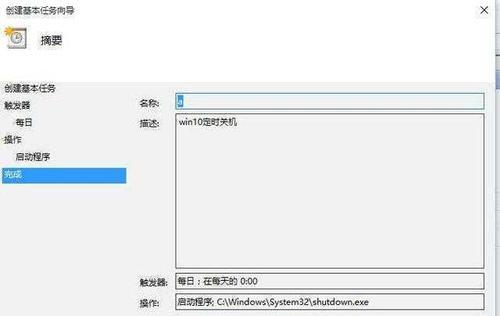
一:检查并更新系统驱动程序
在Win10无法关机的情况下,首先需要检查系统驱动程序是否有更新。可以通过打开设备管理器,查看每个硬件设备的驱动程序是否有更新版本可用,并及时进行更新。
二:关闭所有运行的程序和任务
有时候,运行中的程序和任务可能会阻止电脑正常关机。在尝试关机之前,务必关闭所有正在运行的程序和任务。可以通过按下Ctrl+Shift+Esc组合键打开任务管理器,查看并结束所有不必要的进程。
三:检查并修复系统文件错误
Win10无法关机的问题可能与系统文件错误有关。可以通过运行系统文件检查工具来扫描并修复系统文件错误。打开命令提示符,输入“sfc/scannow”命令,并等待扫描完成。
四:检查并修复硬盘错误
硬盘错误也可能导致Win10无法关机的问题。可以通过运行硬盘检查工具来扫描并修复硬盘错误。打开命令提示符,输入“chkdskC:/f”命令,并替换“C:”为系统安装所在的硬盘盘符。
五:禁用快速启动功能
快速启动是Win10的一个特性,旨在加快系统的开机速度。然而,这个功能可能导致无法正常关机。可以通过进入电源选项,取消勾选“启用快速启动”来禁用该功能。
六:升级操作系统到最新版本
有时候,Win10无法关机的问题可能是由于操作系统的Bug所致。微软会定期发布补丁和更新,修复这些问题。建议将操作系统升级到最新版本,并及时安装所有可用的更新。
七:检查电脑硬件是否正常
硬件故障也可能导致无法关机的问题。可以检查电脑硬件是否正常工作,例如检查电源、内存条、硬盘等,并修复或更换有问题的硬件。
八:清理系统垃圾文件和注册表
系统垃圾文件和无效注册表项可能导致操作系统出现各种问题,包括无法关机。可以使用系统清理工具或第三方优化软件来清理系统垃圾文件和注册表,提高系统性能和稳定性。
九:检查并关闭电源管理选项
电源管理选项中的一些设置可能会影响关机操作。可以进入控制面板,点击“硬件和声音”>“电源选项”,检查并调整电源计划设置,确保关机选项正常工作。
十:运行系统还原
如果无法通过上述方法解决Win10无法关机的问题,可以尝试运行系统还原。选择一个之前正常关机的还原点,将操作系统恢复到该状态,可能可以解决关机问题。
十一:检查并更新BIOS版本
BIOS是电脑主板上的固件,也是系统正常运行的关键。有时候,旧版本的BIOS可能会导致无法关机的问题。可以访问电脑主板厂商的官方网站,下载并安装最新的BIOS版本。
十二:修复或重装操作系统
如果无法通过上述方法解决Win10无法关机的问题,可能是操作系统出现了更严重的问题。可以尝试修复操作系统,或者备份重要数据后进行操作系统的重新安装。
十三:咨询专业技术支持
如果以上方法都无法解决问题,建议咨询专业的技术支持人员,他们可能能够提供更准确的解决方案。
十四:使用关机辅助工具
在无法找到根本解决方法的情况下,可以考虑使用一些关机辅助工具来强制关闭电脑。这些工具可以通过模拟按下电源按钮等方式来关机。
十五:
Win10无法关机只能强制关机是一个常见的问题,但通过逐步排查和尝试不同的解决方法,大多数用户都能够解决这一问题。希望本文介绍的方法对读者有所帮助,使他们能够轻松解决Win10无法关机的困扰。
解决Win10无法关机问题的有效方法
近年来,随着Windows10操作系统的广泛应用,一些用户反映在使用过程中遇到了无法关机的问题,不得不进行强制关机。为了帮助这些用户解决困扰,本文将分享一些有效的方法,通过关键字快速解决Win10无法关机的情况。
检查是否有未关闭的程序或任务
当我们尝试关闭电脑时,首先要确保所有运行的程序和任务已经正确关闭。打开任务管理器(Ctrl+Shift+Esc),查看进程和应用程序选项卡,结束所有不必要的任务和程序,然后重新尝试关机。
检查电脑是否处于睡眠状态
有时候我们误以为电脑已经关闭,其实它只是进入了睡眠状态。按下电源按钮短暂唤醒电脑,然后选择“关机”选项,确保完全关闭。
关闭FastStartup功能
FastStartup功能可以加快计算机的启动速度,但有时也会导致无法正常关机的情况。通过以下步骤关闭FastStartup功能:在控制面板中找到“电源选项”或搜索“电源选项”;点击“选择电源按钮的功能”链接;点击“更改当前不可用的设置”;取消选中“启用快速启动(推荐)”选项,然后保存更改。
运行系统维护工具
Win10系统自带了一些维护工具,可以帮助我们解决一些常见的问题。打开控制面板,搜索“维护”,选择“更改维护计划设置”;点击“启动维护”按钮,让系统自动修复问题,并尝试重新关机。
更新或回滚驱动程序
不兼容或过时的驱动程序也可能导致无法正常关机。打开设备管理器,右键点击需要更新或回滚的设备,选择“更新驱动程序软件”或“回滚驱动程序”,按照提示进行操作。
运行系统文件检查器
系统文件损坏也是无法正常关机的一个常见原因。按下Win+X键,选择“命令提示符(管理员)”,输入命令“sfc/scannow”,然后按下回车键。等待系统自动扫描和修复文件错误,并重新启动电脑。
检查电源设置
有时候我们对电脑的电源设置进行了更改,可能导致无法正常关机。打开控制面板,搜索“电源选项”,点击“更改计划设置”链接;点击“更改高级电源设置”;展开“电源按钮和关闭动作”选项,确保“关闭”和“睡眠”动作的设置是正确的。
清除临时文件
临时文件过多也会导致关机速度变慢或无法正常关机。按下Win+R键,输入“%temp%”命令,打开临时文件夹;按Ctrl+A全选文件,然后按Del键删除这些临时文件。
修复系统注册表
系统注册表损坏也可能导致无法关机的问题。按下Win+R键,输入“regedit”命令,打开注册表编辑器;导航到“HKEY_CURRENT_USER\ControlPanel\Desktop”路径;右侧找到名为“AutoEndTasks”的DWORD值,将其数值数据修改为“1”,保存并关闭注册表编辑器。
使用命令行关机
如果以上方法仍无法解决问题,我们可以尝试使用命令行进行关机。按下Win+R键,输入“cmd”命令,打开命令提示符;输入“shutdown/s/f/t0”命令,按下回车键即可立即关机。
检查磁盘错误
磁盘错误也可能导致无法正常关机。打开文件资源管理器,右键点击系统磁盘(通常是C盘),选择“属性”,然后切换到“工具”选项卡,点击“检查”按钮;勾选“自动修复文件系统错误”和“扫描并尝试恢复磁盘错误”选项,点击“开始”按钮,然后按照提示重启电脑。
使用安全模式关闭电脑
在某些情况下,我们可以尝试进入安全模式关闭电脑。按下Win+R键,输入“msconfig”命令,打开系统配置界面;在“引导”选项卡中勾选“安全启动”,然后选择“最小”选项;点击“应用”按钮,然后重启电脑进入安全模式,再次尝试关机。
重置电源管理计划
有时候电源管理计划设置异常也会导致无法关机。打开控制面板,搜索“电源选项”,点击“更改计划设置”链接;点击“更改高级电源设置”;展开“电源按钮和关闭动作”选项,展开“电源按钮动作”,将设置恢复为默认值。
重新安装操作系统
如果以上方法都无法解决问题,可能是操作系统本身出现了严重的错误。备份重要数据后,重新安装操作系统可能是解决问题的最后一招。
寻求专业帮助
如果以上方法仍然无法解决问题,建议寻求专业帮助。可以联系计算机厂商的技术支持,或寻找专业的电脑维修服务。
Win10无法关机的情况可能有多种原因,但通过上述方法,我们可以尝试逐一解决这些问题。在遇到无法关机的情况时,不要轻易进行强制关机,而是尝试使用关键字快速解决问题,保证电脑能够正常关闭,避免数据丢失和硬件损坏。




